25.1. Complementos de QGIS
QGIS ha sido diseñado con una arquitectura de complementos. Esto permite que sea fácil añadir muchas características y funciones nuevas a la aplicación. Muchas de las características de QGIS están en realidad implementadas como complementos.
25.1.1. Complementos base y externos
Los complementos de QGIS se implementan como Complementos principales o Complementos externos.
Los Complementos principales son mantenidos por el Equipo de Desarrollo de QGIS y son automáticamente parte de cada distribución de QGIS. Están escritos en uno de dos idiomas: C++ o Python.
La mayoría de los complementos externos están escritos actualmente en Python. Se almacenan en el repositorio “oficial” de QGIS en https://plugins.qgis.org/plugins/ o en repositorios externos y son mantenidos por los autores individuales. Se proporciona documentación detallada sobre el uso, la versión mínima de QGIS, la página de inicio, los autores y otra información importante para los complementos en el repositorio oficial. Para otros repositorios externos, la documentación puede estar disponible con los propios complementos externos. La documentación de complementos externos no se incluye en este manual.
Para instalar o activar el complemento, vaya al menú y seleccionar  . los complementos de Python externos instalados se colocan en la carpeta
. los complementos de Python externos instalados se colocan en la carpeta python/plugins de la ruta activa perfil de usuario.
También se pueden agregar rutas a bibliotecas de complementos personalizados de C ++ en .
Nota
De acuerdo con la configuración de administración de complementos, la interfaz principal de QGIS puede mostrar un icono a la derecha de la barra de estado para informarle que hay actualizaciones para sus complementos instalados o nuevos complementos disponibles.
25.1.2. El diálogo de complementos
Las pestañas del cuadro de diálogo Complementos permiten al usuario instalar, desinstalar y actualizar complementos de diferentes formas. Cada complemento tiene algunos metadatos que se muestran en el panel derecho:
información sobre si el complemento es experimental
descripción
calificación por voto(s) (¡puede votar por su complemento preferido!)
etiquetas
algunos enlaces útiles a la página de inicio, el rastreador y el repositorio de código
autor(es)
versión disponible
En la parte superior del diálogo, una función Buscar te ayuda a buscar cualquier complemento usando información de metadatos (autor, nombre, descripción…). Está disponible en casi todas las pestañas (excepto  Configuración).
Configuración).
25.1.2.1. La pestaña Configuración
La pestaña  Configuración es el lugar principal donde puede configurar qué complementos se pueden mostrar en su aplicación. Puede utilizar las siguientes opciones:
Configuración es el lugar principal donde puede configurar qué complementos se pueden mostrar en su aplicación. Puede utilizar las siguientes opciones:
 Comprobar actualizaciones al inicio. Siempre que un nuevo complemento o actualización de complemento esta disponible, QGIS informará “cada vez que se inicia QGIS”, “una vez al día”, “cada 3 días”, “cada semana”, “cada 2 semanas” o “cada mes”.
Comprobar actualizaciones al inicio. Siempre que un nuevo complemento o actualización de complemento esta disponible, QGIS informará “cada vez que se inicia QGIS”, “una vez al día”, “cada 3 días”, “cada semana”, “cada 2 semanas” o “cada mes”. Mostrar también los complementos experimentales. QGIS mostrará complementos en etapas tempranas de desarrollo, que son generalmente inadecuados para su uso en producción.
Mostrar también los complementos experimentales. QGIS mostrará complementos en etapas tempranas de desarrollo, que son generalmente inadecuados para su uso en producción. Mostrar también complementos obsoletos. Debido a que usan funciones que ya no están disponibles en QGIS, estos complementos están obsoletos y generalmente no son adecuados para el uso de producción. Aparecen entre la lista de complementos no válidos.
Mostrar también complementos obsoletos. Debido a que usan funciones que ya no están disponibles en QGIS, estos complementos están obsoletos y generalmente no son adecuados para el uso de producción. Aparecen entre la lista de complementos no válidos.
Por defecto, QGIS le proporciona su repositorio oficial de complementos con la URL https://plugins.qgis.org/plugins/plugins.xml?qgis=3.0 (in case of QGIS 3.0) en la sección repositorios de Complementos. Para añadir repositorios de autores externos, click en Añadir… y rellene en el formulario Detalles del repositorio con un nombre y la URL. La URL puede ser de tipo de protocolo http:// o file://.
El repositorio predeterminado de QGIS es un repositorio abierto y no necesita ninguna autenticación para acceder a él. Sin embargo, puede implementar su propio repositorio de complementos y requerir una autenticación (autenticación básica, PKI). Puede obtener más información sobre el soporte de autenticación de QGIS en el capítulo Autenticación.
Si no desea uno o más de los repositorios agregados, puede desactivarlos desde la pestaña Configuración a través del botón Editar… `, o eliminarlos por completo con el botón :guilabel:`Eliminar.
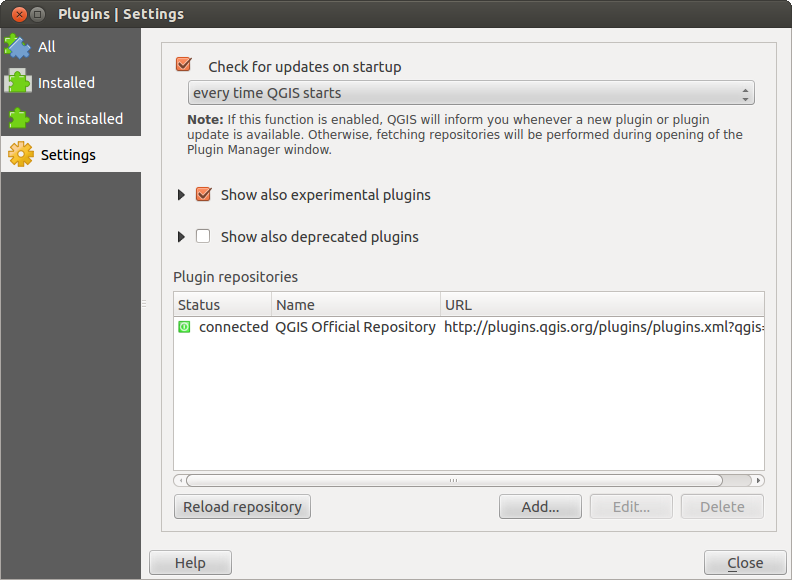
Figura 25.1 La pestaña  Configuración
Configuración
25.1.2.2. La pestaña Todos
En la pestaña  :guilabel: Todos, se enumeran todos los complementos disponibles, incluidos los complementos centrales y externos. Utilice Actualizar Todos para buscar nuevas versiones de los complementos. Además, puede utilizar Instalar Complemento si un plugin está en la lista pero no está instalado, Desinstalar Complemento así como Reinstalar Complemento si hay un plugin instalado. Un complemento instalado puede desactivarse/activarse temporalmente usando la casilla de verificación.
:guilabel: Todos, se enumeran todos los complementos disponibles, incluidos los complementos centrales y externos. Utilice Actualizar Todos para buscar nuevas versiones de los complementos. Además, puede utilizar Instalar Complemento si un plugin está en la lista pero no está instalado, Desinstalar Complemento así como Reinstalar Complemento si hay un plugin instalado. Un complemento instalado puede desactivarse/activarse temporalmente usando la casilla de verificación.
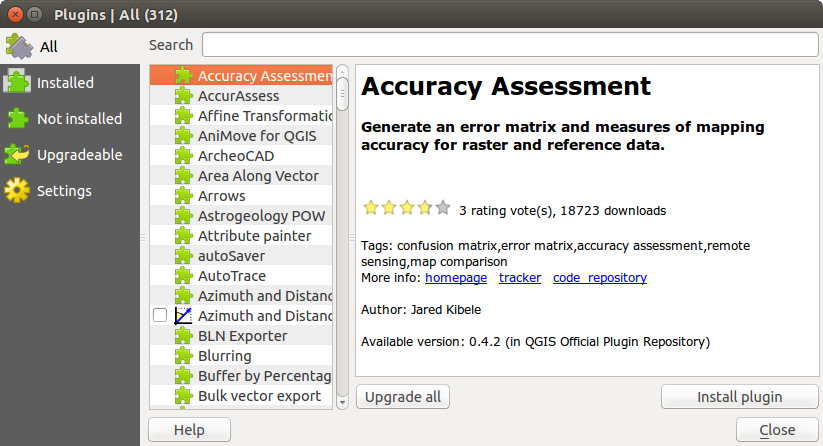
Figura 25.2 La pestaña  Todos
Todos
25.1.2.3. La pestaña instalados
En la pestaña  Instalados, encontrará una lista de los complementos Principales que no puede desinstalar. Puede ampliar esta lista con complementos externos que se pueden desinstalar y reinstalar en cualquier momento, utilizando los botones Desinstalar Complemento y Reinstalar Complemento. Puede Actualizar todos los complementos aquí también.
Instalados, encontrará una lista de los complementos Principales que no puede desinstalar. Puede ampliar esta lista con complementos externos que se pueden desinstalar y reinstalar en cualquier momento, utilizando los botones Desinstalar Complemento y Reinstalar Complemento. Puede Actualizar todos los complementos aquí también.
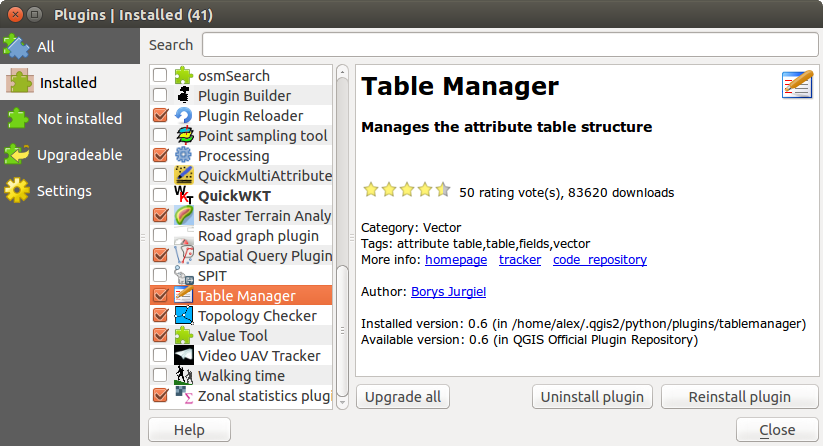
Figura 25.3 La pestaña  Instalados
Instalados
25.1.2.4. La pestaña No Instalados
La pestaña  No instalados enumera todos los complementos disponibles que no están instalados. Puedes usar el botón Instalar Complemento para implementar un complemento a QGIS.
No instalados enumera todos los complementos disponibles que no están instalados. Puedes usar el botón Instalar Complemento para implementar un complemento a QGIS.
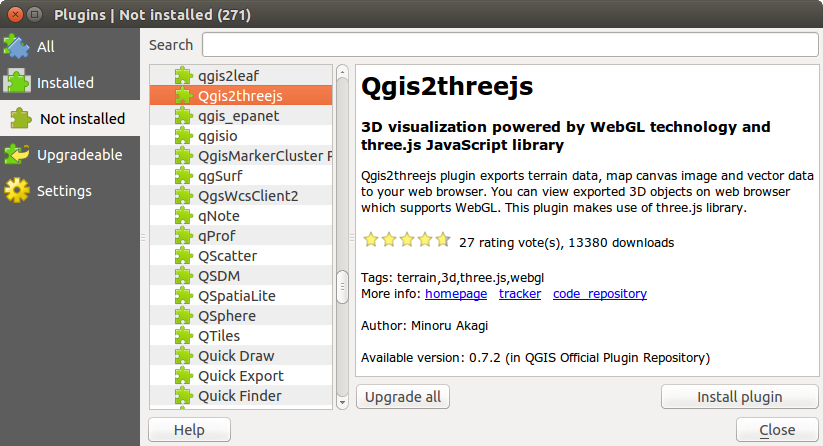
Figura 25.4 La pestaña  No Instalados
No Instalados
25.1.2.5. Las pestañas Actualizable y Nueva
Las pestañas  Actualizable y
Actualizable y  Nuevo se habilitan cuando se agregan nuevos complementos al repositorio o se lanza una nueva versión de un complemento instalado. Si activó
Nuevo se habilitan cuando se agregan nuevos complementos al repositorio o se lanza una nueva versión de un complemento instalado. Si activó  Mostrar también complementos experimentales en el menú
Mostrar también complementos experimentales en el menú  Configuración, también aparecen en la lista, lo que le brinda la oportunidad de probar las próximas herramientas.
Configuración, también aparecen en la lista, lo que le brinda la oportunidad de probar las próximas herramientas.
La instalación se puede hacer con los botones Instalar Complemento, Actualizar Complemento o Actualizar Todos.
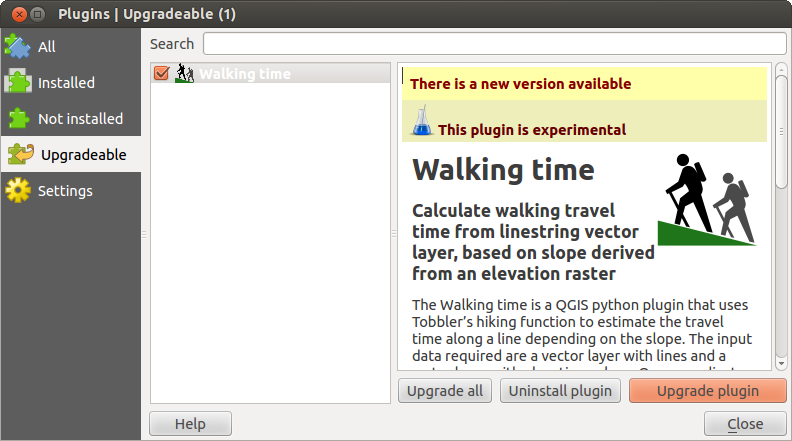
Figura 25.5 La pestaña  Actualizable
Actualizable
25.1.2.6. La pestaña No valido
La pestaña  No válido enumera todos los complementos instalados que están actualmente dañados por cualquier motivo (dependencia faltante, errores durante la carga, funciones incompatibles con la versión de QGIS …). Puedes probar el botón Reinstalar complemento para arreglar un complemento no válido, pero la mayoría de las veces la solución estará en otro lugar (instale algunas bibliotecas, busque otro complemento compatible o ayude a actualizar el que está roto).
No válido enumera todos los complementos instalados que están actualmente dañados por cualquier motivo (dependencia faltante, errores durante la carga, funciones incompatibles con la versión de QGIS …). Puedes probar el botón Reinstalar complemento para arreglar un complemento no válido, pero la mayoría de las veces la solución estará en otro lugar (instale algunas bibliotecas, busque otro complemento compatible o ayude a actualizar el que está roto).
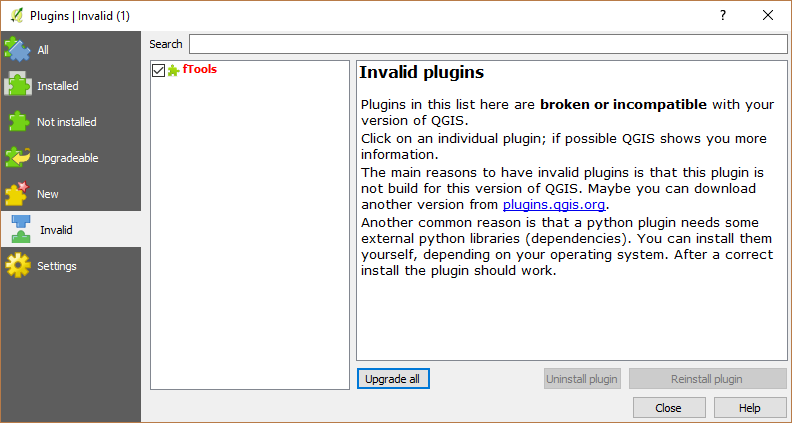
Figura 25.6 La pestaña  No válido
No válido
25.1.2.7. La pestaña instalar a partir de ZIP
La pestaña  Instalar a partir de ZIP proporciona un widget selector de archivos para importar complementos en formato comprimido, p. ej. complementos descargados directamente de su repositorio.
Instalar a partir de ZIP proporciona un widget selector de archivos para importar complementos en formato comprimido, p. ej. complementos descargados directamente de su repositorio.
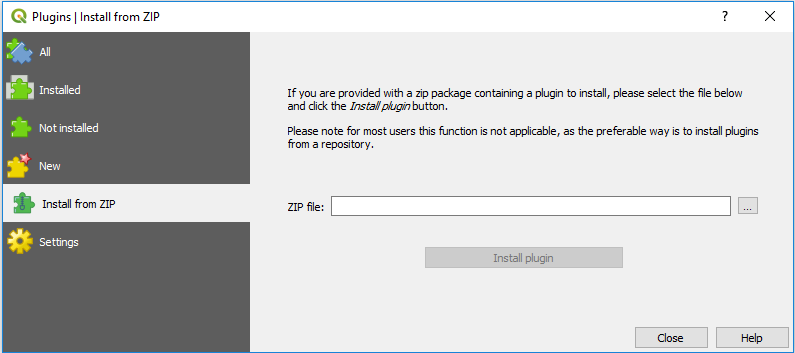
Figura 25.7 La pestaña  Instalar a partir de ZIP
Instalar a partir de ZIP